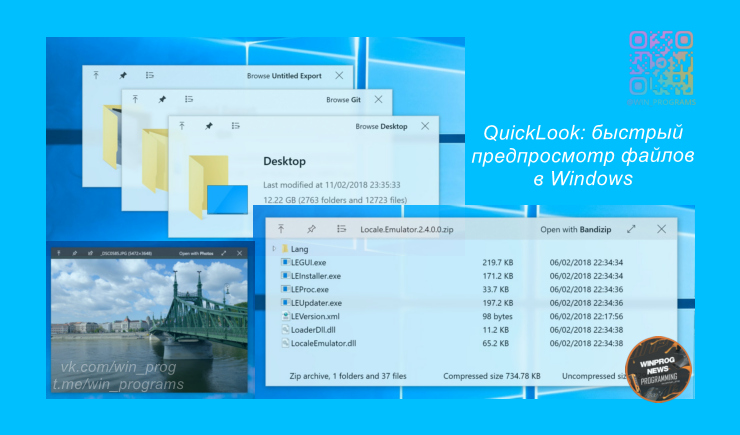Как проверить компьютер на вирусы с помощью автономного Защитника Windows

Иногда вредоносные программы так глубоко прячутся в системе, что обычное сканирование не справляется. В таких случаях на помощь приходит автономный режим Защитника Windows - он запускается до загрузки операционной системы и проверяет компьютер в чистой среде.
Как запустить автономное сканирование в Windows 10 и 11?
-
Откройте приложение Безопасность Windows (значок щита в трее или через меню Пуск).
-
Перейдите в раздел Защита от вирусов и угроз.
-
Нажмите на Параметры сканирования.
-
Выберите Microsoft Defender автономное сканирование и нажмите Проверить сейчас.
-
Сохраните все важные данные - система перезагрузится и начнёт проверку в автономном режиме.
-
После завершения компьютер загрузится в обычном режиме, а результаты проверки будут доступны в журнале безопасности.
Альтернативный способ - команда в PowerShell или командной строке (от имени администратора):
Start-MpWDOScan
Или в командной строке:
wmic /namespace:\\root\Microsoft\Windows\Defender path MSFT_MpWDOScan call Start
Для старых версий Windows (7, 8.1):
-
Скачайте Microsoft Defender Offline с официального сайта Microsoft.
-
Запишите образ на USB, DVD или CD (не менее 250 МБ свободного места).
-
Загрузитесь с этого носителя, и начнётся автономное сканирование.
Подробнее о запуске автономного Защитника Windows можно посмотреть в официальной документации Microsoft:
Microsoft Defender автономное сканирование
Практическое видео-инструкция по запуску автономного сканирования:
YouTube: Как просканировать систему с помощью автономного Защитника Windows
❗ Следите за новостями - регулярные проверки в автономном режиме помогают обнаружить и удалить скрытые угрозы, которые сложно убрать при обычной работе системы.

|
Информация: Посетители, находящиеся в группе Гости, не могут скачивать файлы с сайта. Зарегистрируйтесь!. |
И будьте в курсе первыми!